Nhằm mục đích bảo vệ thông tin, nội dung, bản quyền tác giả của mình, nhiều trang website/ blog bật chế độ chống copy, chặn menu chuột phải…Điều này khiến cho nhiều người không lấy được nội dung từ web của họ. Do đó, trong bài viết này, chúng tôi sẽ hướng dẫn bạn cách copy trang web không cho copy hiệu quả trên mọi trình duyệt. Cùng tìm hiểu nhé!
Thực hiện copy trang web không cho copy
Việc nhiều website, blog bật chế độ chống copy khiến nhiều người cảm thấy hoang mang. Nhất là với những content bí ý tưởng. Do đó, việc thực hiện được cách copy trang web không cho copy mang đến nhiều lợi ích, cụ thể như sau:
- Bạn có thể tham khảo ý tưởng, nội dung từ các trang web có sẵn.
- Giúp người dùng tiết kiệm được lượng lớn thời gian đánh máy.
- Hỗ trợ người dùng có thể lấy thông tin một cách chính xác nhất.
- Giúp học sinh, sinh viên dễ dàng lấy được thông tin, tài liệu tham khảo vì mục đích học tập.

Cách copy trên Chrome hoặc Cốc Cốc
Chắc hẳn rất nhiều người sẽ cảm thấy khó chịu khi đang lướt web đọc văn bản và muốn copy một đoạn văn nào đó nhưng không được. Bởi, để tránh nội dung trên trang của mình bị đánh cặp, nhiều người làm web đã cố tình cài đặt chế độ hạn chế sao chép nội dung. Họ có thể đưa một đoạn JavaScript hoặc Plugin để vô hiệu hóa click chuột phải trên web đó.
Tuy nhiên, trên trình duyệt Chrome hoặc Cốc Cốc vẫn có thể giải quyết được tình trạng này. Dưới đây là một số cách thông dụng nhất.
Sử dụng tiện ích Enable Copy
Sử dụng tiện ích Enable Copy là một trong những cách copy trang web không cho copy trên Chrome được nhiều người áp dụng. Các bước thực hiện cụ thể như sau:
- Bước 1: Bạn Search tìm ứng dụng Search Enable. Sau đó tải và cài đặt tiện ích theo đường link tại đây copy dán trình duyệt – https://chrome.google.com/webstore/detail/enable-copy/lmnganadkecefnhncokdlaohlkneihio/related
- Bước 2: Tại giao diện Chrome lúc này bạn ấn chuột vào nút “Thêm vào Chrome” để tiến hành cài đặt tiện ích trên cửa hàng Chrome trực tuyến.
- Bước 3: Truy cập vào các trang website, blog không cho sao chép nội dung để thử thực hiện thao tác copy.
- Bước 4: Trên trình duyệt Chrome, hãy ấn chuột vào Enable Copy một lần nữa để biểu tượng của extensions chuyển sang màu đen. Mục đích chính là kích hoạt tiện ích.
- Bước 5: Sau khi tiện ích Enable Copy đã được kích hoạt, bạn có thể vào những trang web không cho copy để lấy ý tưởng tùy thích.

Sử dụng tính năng in trên máy
Để đối phó với các trang web không cho copy bạn cũng có thể sử dụng tính năng in, bằng các bước hướng dẫn dưới đây:
- Bước 1: Bạn truy cập vào các trang web, blog không cho sao chép nội dung.
- Bước 2: Để mở tính năng in bạn nhấn tổ hợp phím “Ctrl+P” Hoặc có thể chọn vào biểu tượng 3 dấu chấm trên trang. Sau đó nhấn chọn “Print”.
- Bước 3: Sao chép nội dung mà mình cần copy trong bảng in. Tuy nhiên, cách làm này chỉ áp dụng được với từng bài, từng trang web sẽ tốn nhiều thời gian hơn việc sử dụng tiện ích Enable Copy.

Tắt tính năng Javascript
Cách copy trang web không cho copy tiếp theo chúng tôi muốn giới thiệu đến các bạn là tắt tính năng Javascript. Để thực hiện bạn làm theo các bước sau:
- Bước 1: Vào thanh công cụ trên trình duyệt chrome hoặc cốc cốc. Sau đó ấn vào nút “cài đặt”.
- Bước 2: Click chuột vào mục “Quyền riêng tư và bảo mật”, Sau đó ấn tiệp vào phần “Cài đặt trang web” và chọn tính năng hỗ trợ Javascript.
- Bước 3: Để tính năng Javascript không hoạt động, bạn nhấn tắt, nó sẽ chuyển thành màu xám.
- Bước 4: Khi tắt thành công tính năng Javascript, bạn quay lại trang web không cho sao chép nội dung để copy thử.
Tuy nhiên cần lưu ý: Javascript là một tính năng quan trọng trên trình duyệt Web. Do đó, khi tắt tính năng này, nhiều nội dung sẽ không được hiển thị trên website. Vì vậy, khi sao chép nội dung xong hãy bật lại Javascript để tính năng này hoạt động bình thường nhé!
Sử dụng add on Simple Allow Copy
Cách copy trang web không cho copy đơn giản, dễ thực hiện mà không ảnh hưởng đến hoạt động của web là sử dụng địa chỉ allowcopy.com. Để thực hiện bạn làm theo các bước hướng dẫn dưới đây:
- Bước 1: Trên google của cả hai trình duyệt bạn gõ allowcopy.com và truy cập vào trang web này. Hoặc vào trực tiếp link web tại đây – https://chrome.google.com/webstore/detail/simple-allow-copy/aefehdhdciieocakfobpaaolhipkcpgc
- Bước 2: Để copy nội dung, bạn chỉ cần thêm ứng dụng đó từ đường link vào Chorme
- Bước 3: click chọn vào icon Simple Allow Copy để mở khóa copy
- Bước 4: Sau khi mở khóa chọn nội dung và mở chuột phải copy như ảnh demo bên dưới.

Sử dụng tổ hợp phím “Ctrl+U”
Đây là cách ít ai biết đến, phòng trường hợp các cách copy trang web không cho copy trên không hiệu quả. Các bước thực hiện như sau:
- Bước 1: Vào trang web mà bạn muốn copy nội dung, sau đó sử dụng tổ hợp phím “Ctrl+U”. Lúc này, website đó sẽ hiện lên toàn dạng code. Bạn ấn copy toàn bộ các ký tự dạng code này.
- Bước 2: Đăng nhập vào trang web của bạn. Chọn thêm bài viết mới, ấn vào phần trực quan và dán các kỳ tự code vừa copy được vào.
- Bước 3: Chuyển sang phân văn bản bạn sẽ nhận được những nội dung chuẩn của web bạn vừa copy.
Lưu ý: Sau khi sao chép được nội dung mình muốn thì xóa link vừa tạo để tránh ảnh hưởng đến website của mình.
Cách copy trên Mozilla Firefox
Như đã trình bày ở trên, bằng cách vô hiệu hóa JavaScript trên Chrome, bạn có thể copy được nội dung trên trang không cho copy. Trong phần tiếp theo này, bạn sẽ biết thêm phương pháp giải pháp hóa giải JavaScript trên trình duyệt Mozilla Firefox.
Vô hiệu hóa tính năng JavaScript
- Bước 1: Trên thanh địa chỉ của Firefox bạn nhập lệnh “about:config” vào và ấn chọn “Chấp nhận và tiếp tục”.
- Bước 2: Tại ô tìm kiếm của Firefox nhập từ khóa “javascript.enabled” ấn chọn tắt tính năng hỗ trợ “javascript”.
- Bước 3: Mở trang cần copy lên và thực hiện quá trình sao chép nội dung.
Lưu ý: Cũng giống như trên Google Chrome hoặc Cốc Cốc, javascript rất quan trọng và gần như không thể thiếu trên trình duyệt web của cả Firefox. Do đó, sau khi thực hiện thao tác copy thì hãy bật lại javascript để trình duyệt hoạt động bình thường.
Sử dụng tiện ích Copy Plain Text
Copy Plain Text là tiện ích có thể sử dụng được cả trên Chrome, cốc cốc và Firefox. Bằng việc sử dụng tiện ích này bạn có thể dễ dàng copy được những trang web không cho sao chép nội dung. Các bước thực hiện như sau:
- Bước 1: Bạn vào đường link tại đây để tiến hành tải tiện ích Copy Plain Text trên Firefox – https://addons.mozilla.org/en-US/firefox/addon/copy-plaintext/
- Bước 2: Ân chọn “ thêm vào Firefox” để thêm tiện ích.
- Bước 3: Vào trang web mình cần copy nội dung. Để thực hiện sao chép ấn chuột phải và click chọn vào “Copy Plain Text”.

Trên đây là những cách copy trang web không cho copy đơn giản nhưng hiệu quả. Bạn có thể lựa chọn 1 trong số cách trên để rút ngắn thời gian đánh máy của mình. Chúc thành công!
Top 20 cách copy web không cho copy biên soạn bởi Nhà Xinh
Cách copy trên web không cho copy
- Tác giả: nhanhoa.com
- Ngày đăng: 08/22/2022
- Rate: 4.98 (757 vote)
- Tóm tắt: Cách copy trên web không cho copy – [BẬT MÍ]: Bước 1: Việc đầu tiên cần làm là tải tiện ích Enable Copy trong cửa hàng trực tuyến Chorme.
Cách copy trang web không cho copy

- Tác giả: websitehcm.com
- Ngày đăng: 09/17/2022
- Rate: 4.43 (573 vote)
- Tóm tắt: Cách copy trang web không cho copy w3seo copy đoạn text từ website ẩn chức năng copy, cách chép đoạn text từ website ẩn chức năng chọn.
- Kết quả tìm kiếm: Như tôi đã đề cập ở phần đầu, hầu hết các trang web sử dụng JavaScript để tắt tính năng chọn văn bản và nhấp chuột phải. May mắn thay, các trình duyệt có cài đặt mà bạn có thể bật hoặc tắt JavaScript và trong trường hợp này, hãy tắt nó, lưu và tải …
Top 4 cách sao chép nội dung từ web/blog chặn không cho copy

- Tác giả: topthuthuat.com
- Ngày đăng: 11/06/2022
- Rate: 4.32 (556 vote)
- Tóm tắt: Trong bài viết này sẽ hướng dẫn cách tắt JavaScript này trên các trình duyệt Google Chrome, Mozilla Firefox,… để có thể sao chép được nội dung, hình ảnh.
- Kết quả tìm kiếm: Thao tác này thường có hai mặt của nó, điểm tốt là nó có thể giúp các Webmaster có thể chặn được tình trạng ăn cắp nội dung của mình sang nơi khác tuy nhiên với người dùng thì sẽ cực kỳ khó chịu khi cần sao chép lại một vài thông tin, hình ảnh nào …
Cách Lấy Nội Dung Website Chặn Không Cho Copy
- Tác giả: mona.media
- Ngày đăng: 10/15/2022
- Rate: 4.14 (568 vote)
- Tóm tắt: Tuy nhiên vẫn có một số trang web không cho bạn lấy dù bất cứ cách nào dù có tắt Javascript đi nữa thì web họ sẽ không hoạt động luôn nên nếu gặp mấy website …
Top 5 cách copy nội dung từ trang web không cho copy hiệu quả
- Tác giả: bizfly.vn
- Ngày đăng: 03/19/2022
- Rate: 3.95 (554 vote)
- Tóm tắt: Sử dụng code Javascript. JavaScript là ngôn ngữ lập trình phổ biến nhất hiện nay, được người dùng sử dụng nhiều nhất. Cách copy trang web không …
5 cách copy nội dung từ trang web không cho copy đơn giản
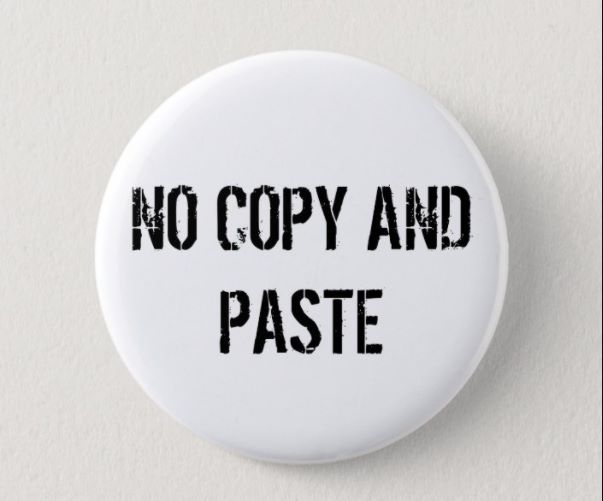
- Tác giả: thuthuat.vn
- Ngày đăng: 12/31/2022
- Rate: 3.69 (590 vote)
- Tóm tắt: Mục đích copy để phục vụ cho nghiên cứu, học tập và công việc chân chính chứ không được sử dụng để sao chép nội dung của website chống copy sang website của …
- Kết quả tìm kiếm: Một cách khác: Các bạn truy cập theo đường dẫn sau Tool => chọn Option , lựa chọn tab Content => Advanced tương ứng với Enable JavaScript, bỏ dấu tick ở Disable or replace context menus. Hoặc bạn có thể bỏ dấu tích tại dòng “Enable JavaScript” …
Copy nội dung trên web không cho copy thành công 100%
- Tác giả: congthuc.vn
- Ngày đăng: 11/22/2022
- Rate: 3.43 (306 vote)
- Tóm tắt: Dưới đây, Quantrimang.com sẽ hướng dẫn bạn cả cách tắt tính năng hỗ trợ JavaScript trên Google Chrome, Mozilla Firefox, cài add-on, sử dụng phím F12, mời các …
Cách copy nội dung ở những trang web không cho copy
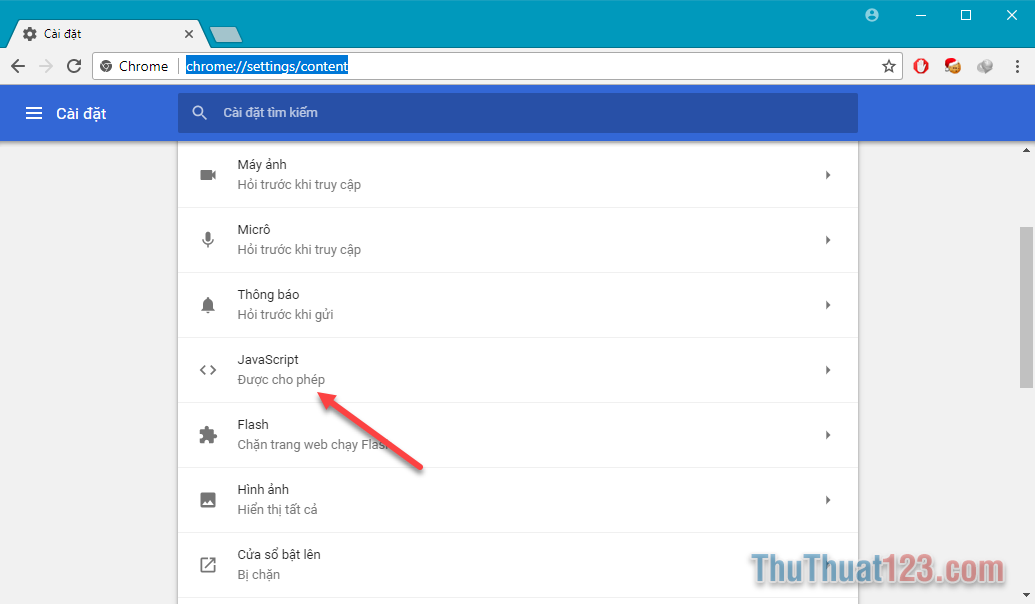
- Tác giả: thuthuat123.com
- Ngày đăng: 05/07/2022
- Rate: 3.33 (302 vote)
- Tóm tắt: Cách thứ nhất vô hiệu hóa JavaScript. Đa số các trang web không cho copy đều sử dụng các đoạn mã JavaScript để vô hiệu hóa chức năng chuột phải hoặc Ctrl+C.
- Kết quả tìm kiếm: Sau khi cài tiện ích này các bạn chỉ cần mở trang web không cho copy nhấn vào biểu tượng Allow copy góc trên màn hình và tiến hành copy thoải mái. Trên đây là 2 cách nhanh nhất để bạn có thể copy nội dung ở những trang web không cho copy. Nếu bạn có …
Cách copy nội dung trên web không cho copy
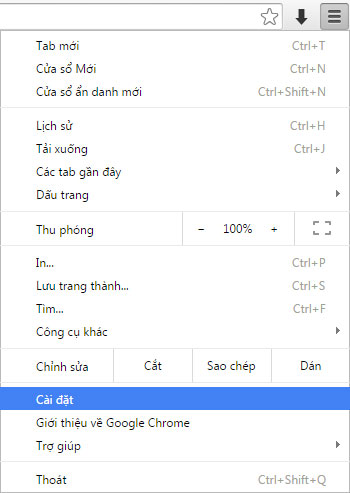
- Tác giả: key.com.vn
- Ngày đăng: 12/02/2022
- Rate: 3.1 (446 vote)
- Tóm tắt: Cách copy nội dung trên web không cho copy · 1. Cách tắt tính năng hỗ trợ JavaScript trên Google Chrome: Mở trình duyệt Google Chrome, chọn biểu tượng Tùy chỉnh …
4 Cách Copy Nội Dung Từ Những Website Không Cho Copy
- Tác giả: incare.vn
- Ngày đăng: 12/02/2022
- Rate: 2.9 (91 vote)
- Tóm tắt: Tải Enable Copy: https://chrome.google.com/webstore/detail/enable hoặc copy/lmnganadkecefnhncokdlaohlkneihio. Cài Enable Copy cho Chrome. Truy cập trang web …
Cách Copy Nội Dung Không Cho Phép Sao Chép
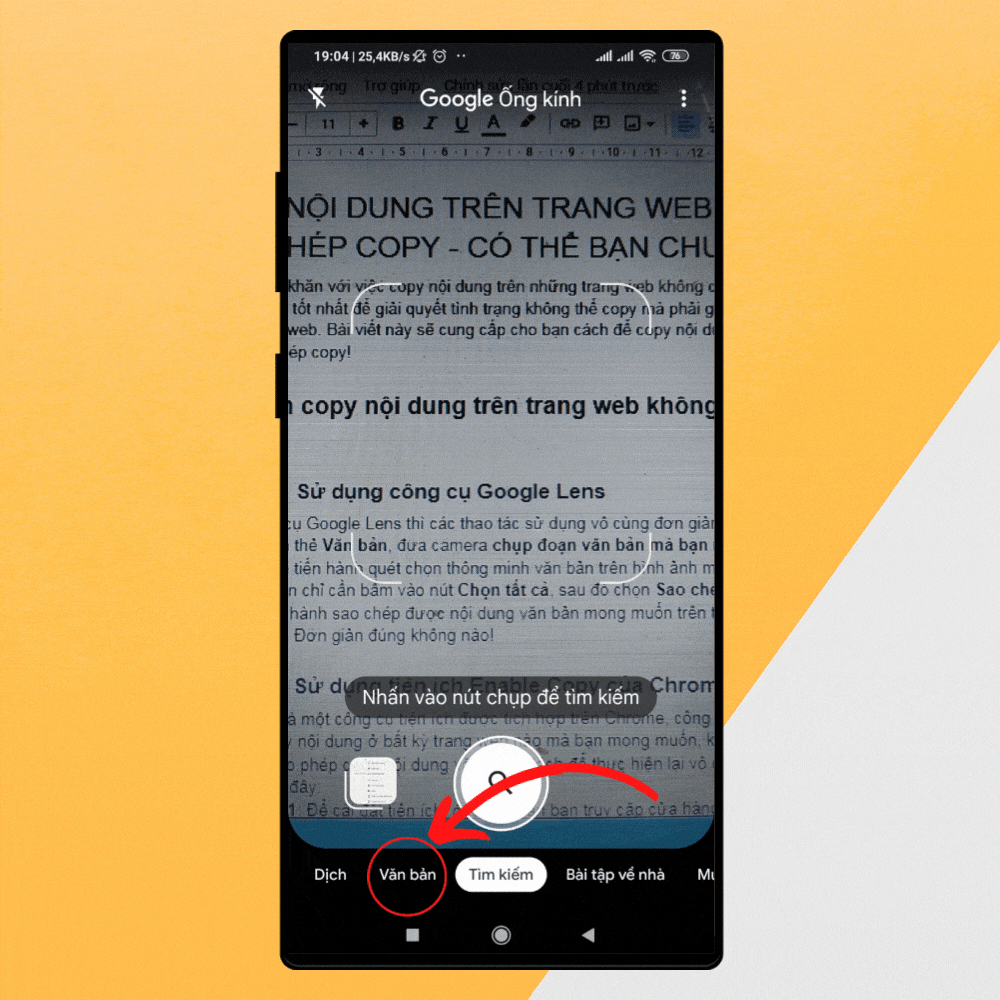
- Tác giả: vnmobifone.vn
- Ngày đăng: 07/07/2022
- Rate: 2.87 (189 vote)
- Tóm tắt: Sử dụng công cụ Google Lens. · Sử dụng công cụ Website Alow Copy. · Sử dụng tính năng in trang web.
- Kết quả tìm kiếm: Bài viết này đã chỉ cho bạn những cách hữu ích để sao chép nội dung văn bản trên các trang web không cho phép sao chép. Giờ thì bạn không phải lo lắng về việc tìm tài liệu tham khảo nhưng không sao chép được rồi phải không? Các bạn hãy thường xuyên …
Hướng dẫn sao chép nội dung trên web không cho copy
- Tác giả: saigoncomputer.vn
- Ngày đăng: 03/09/2022
- Rate: 2.75 (64 vote)
- Tóm tắt: Hướng dẫn sao chép nội dung trên web không cho copy · 1.Cài add-on All Copy cho Chrome · 2. Tắt JavaScript trên Chrome, Firefox · 3. Sử dụng trang web thứ ba – …
- Kết quả tìm kiếm: Với cách này, bạn có thể thực hiện được cho cả ba trình duyệt phổ biến hiện nay là Chrome, Firefox và Cốc Cốc nếu muốn thực hiện sao chép nội dung từ trang web. Việc tắt JavaScript có thể giúp bạn thực hiện được các thao tác chuột trái và phải, tuy …
Copy từ web không cho copy nội dung website
- Tác giả: iweb247.com
- Ngày đăng: 02/09/2022
- Rate: 2.68 (75 vote)
- Tóm tắt: Cách 1: Cài add-on All Copy cho Chrome. Bạn lên mạng và tải chương trình Enable Copy để cài đặt vào Chrome. Tiếp theo, bạn truy cập trang web không cho phép sao …
Cách sao chép nội dung trên web không cho copy
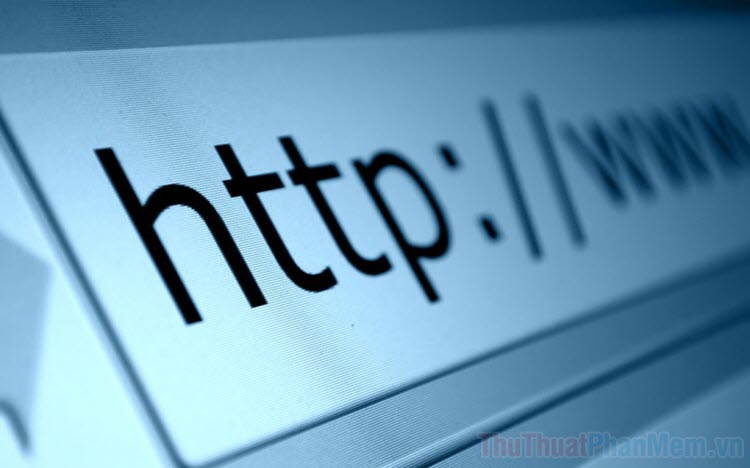
- Tác giả: thuthuatphanmem.vn
- Ngày đăng: 10/05/2022
- Rate: 2.45 (187 vote)
- Tóm tắt: Cách sao chép nội dung trên web không cho copy · 1. Sử dụng Add-on (áp dụng Chrome, Cốc Cốc, Microsoft Edge) · 2. Tắt tính năng JavaScript trong trình duyệt · 3.
Luồn lách với 7 cách copy trang web không cho copy vô cùng đơn giản
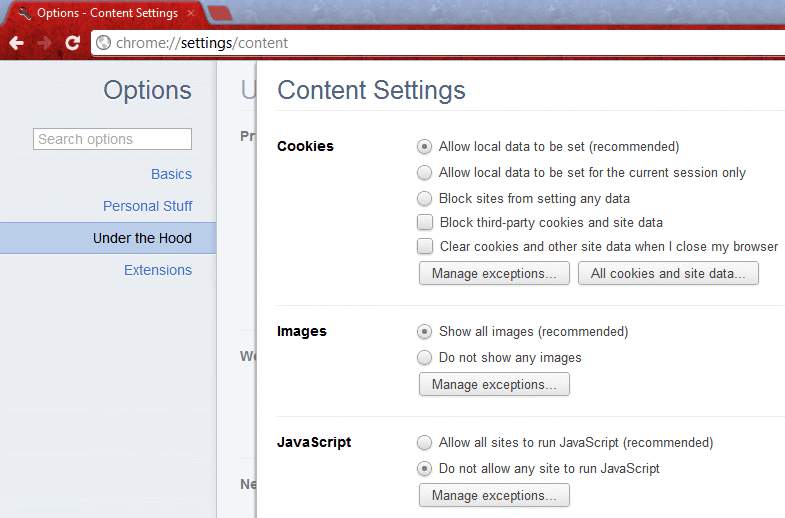
- Tác giả: ghiencongnghe.info
- Ngày đăng: 12/13/2022
- Rate: 2.39 (95 vote)
- Tóm tắt: ‘Luồn lách’ với 7 cách copy trang web không cho copy vô cùng đơn giản · Tắt JavaScript từ trình duyệt · Sao chép từ mã nguồn của website · Chọn từ công cụ Inspect …
- Kết quả tìm kiếm: Như tôi đã nói từ đầu, hầu hết các website dùng JavaScript để vô hiệu hóa chọn văn bản và click chuột phải. May mắn thay, các trình duyệt đều có mục cài đặt để kích hoạt hoặc vô hiệu hóa JavaScript. Trong trường hợp này ta sẽ vô hiệu hóa nó, lưu lại …
Cách copy trang web không cho copy (Ctrl C)
- Tác giả: thuthuatmaytinh.vn
- Ngày đăng: 06/02/2022
- Rate: 2.35 (176 vote)
- Tóm tắt: Bạn tìm được một tài liệu ưng ý nhưng mà trang web đó không cho phép các bạn copy nội dung về máy. Đây là cách giúp bạn Copy nội dung đó dễ dàng!
2 cách để copy nội dung trên web không cho copy – Sen Tây Hồ

- Tác giả: sentayho.com.vn
- Ngày đăng: 03/04/2022
- Rate: 2.16 (84 vote)
- Tóm tắt: Cài Enable Copy cho Chrome; Truy cập trang web không cho phép sao chép nội dung; Nếu biểu tượng của add-on chưa chuyển sang màu đen, bạn click chuột vào …
- Kết quả tìm kiếm: Vậy để copy nội dung trên web đã bị khóa chuột, các bạn cần mở khóa chuột bằng cách tắt tính năng hỗ trợ JavaScript của trình duyệt là bạn có thể thao tác chuột để copy nội dung một cách bình thường. Ngoài ra, bạn có thể sử dụng thêm add-on hoặc …
Cách copy nội dung ở những trang web không được cho phép

- Tác giả: monica.vn
- Ngày đăng: 02/22/2022
- Rate: 2.01 (134 vote)
- Tóm tắt: Cách copy văn bản từ web sang Word khá đơn giản nhưng trong trường hợp không copy được chữ trên trang web thì phải làm sao?
- Kết quả tìm kiếm: Bước 2: Lúc này trang web mà các bạn đang mở sẽ được hiển thị theo một dạng khác, đó là các mã nguồn. Các bạn có thể thấy trên thanh địa chỉ xuất hiện thêm view – source ở trước tên miền của trang. Hãy copy tất cả mã nguồn này lại, và paste ra …
Cách copy nội dung trên trang web chống copy
- Tác giả: capapham.com
- Ngày đăng: 02/23/2022
- Rate: 2.07 (61 vote)
- Tóm tắt: Các cách copy nội dung trên các trang web chống copy / không cho copy … Cách 3. Save trang web về máy tính, và mở bằng Microsoft Word (phím tắt Ctrl + S).
- Kết quả tìm kiếm: Đa phần hiện nay các máy tính đều có cài đặt Chrome không chỉ nó là đứa con tinh thần của Google mà còn vì ưu điểm của nó: load nhanh, ít lỗi, được cộng đồng hỗ trợ phát triển (vì là mã nguồn mở) nên các tiện ích mở rộng (extensions) của nó rất …
4 Cách copy nội dung và ảnh trên trang web không cho copy cực kỳ đơn giản
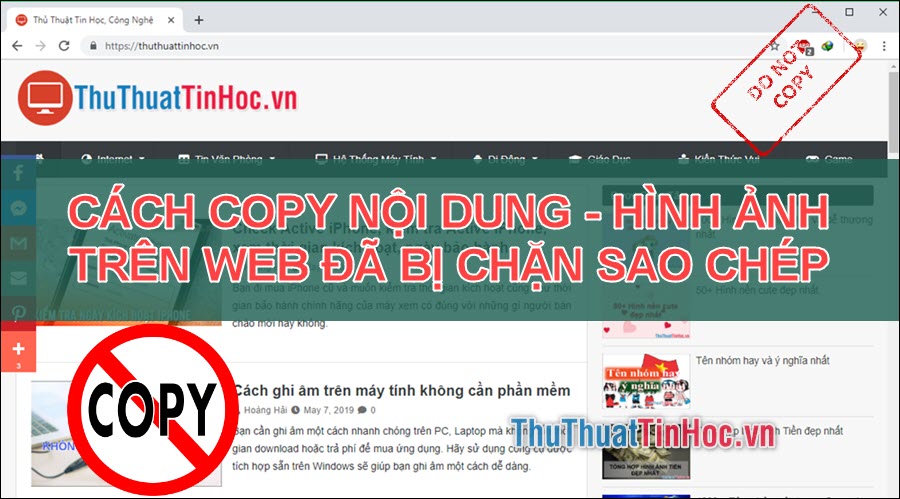
- Tác giả: thuthuattinhoc.vn
- Ngày đăng: 04/28/2022
- Rate: 1.82 (186 vote)
- Tóm tắt: Bạn muốn sao chép, copy nội dung cũng như hình ảnh trên trang web nhưng lại bị quản trị trang đó chặn không cho thực hiện. Vậy làm cách nào để bạn vẫn có …
- Kết quả tìm kiếm: Cách này thì có vẻ đơn giản hơn 2 cách trên rất nhiều và công đoạn thực hiện cũng vô cùng nhanh chóng. Trang Web trung gian mà chúng ta sẽ sử dụng mang tên Allow Copy. Cách thực hiện đó là đầu tiên bạn truy cập địa chỉ trang web tại: …





